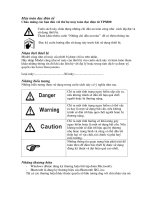Hướng dẫn sử dụng máy toàn đạc điện tử Pentax
Bạn đang xem bản rút gọn của tài liệu. Xem và tải ngay bản đầy đủ của tài liệu tại đây (912.79 KB, 15 trang )
Công ty TNHH Đất Hợp
Công ty TNHH Đất Hợp
Công ty TNHH Đất Hợp
Công ty TNHH Đất HợpCông ty TNHH Đất Hợp
Công ty TNHH Đất Hợp
Công ty TNHH Đất Hợp
Công ty TNHH Đất Hợp
HƯỚNG DẪN SỬ DỤNG TĐĐT PENTAX
Máy toàn đạc điện tử Pentax R-322
1. Cấu tạo máy toàn đạc điện tử Pentax R-322
a, Máy
Hình 8: Máy PenTax-R300
1: Tay cầm.
2: Ống ngắm sơ bộ.
3: Ống kính ngắm.
4: Bộ phận chứa pin.
5: Ốc khóa bàn độ đứng và vi động đứng.
6: Ốc khóa bàn độ ngang và vi động ngang.
7: Phím nhập liệu.
8: Ốc cân máy.
9: Đế máy.
10: Nút mở / tắt tia laser.
11: Màn hình.
12: Phím chức năng.
13: Nút mở / tắt máy.
b, Các phụ kiện kèm theo máy
Công ty TNHH Đất Hợp
Công ty TNHH Đất Hợp
Công ty TNHH Đất Hợp
Công ty TNHH Đất HợpCông ty TNHH Đất Hợp
Công ty TNHH Đất Hợp
Công ty TNHH Đất Hợp
Công ty TNHH Đất Hợp
Hình 9: Các loại gương
Hình 10: Vỏ bảo vệ
Độ chính xác của dòng máy Pentax R-322 được giới thiệu trong bảng 2
Bảng 2
c, Các phím chức năng
Máy toàn đạc điện tử PenTax R-322 có 5 phím chức năng gồm: F1,
F2,F3, F4, F5.
Bảng 3: Bảng mô tả các phím chức năng
Phím F Chức năng Mô tả
Mode A
F1 [M EAS Nhấn phím này một lần thì khoảng cách và loại dữ liệu đo
có thể được chọn lựa bởi việc cài đặt ban đầu
F1 [M EAS Nhấn phím này lần hai thì khoảng cách và loại dữ liệu đo
khác có thể được chọn lựa bởi việc cài đặt ban đầu
F2 [TARGET Chọn loại gương SHEET / PRISM / REFRECTOLESS
F3 [0 SET] Đưa góc ngang về 0o0’0” bằng cách nhấn hai lần
F4 [DISP] Chuyển đổi giá trị xuất hiện trên màn hình
F5 [MODE Chuyển chế độ Mode A sang Mode B và ngược lại
Mode B
F1 [S.FUNC] Các ứng dụng
F2 [ANG SET] Cài đặt các tham số về góc
F3 [HOLD] Giữ giá trị của góc bằng trên màn hình
F4 [CORR] Cài đặt các tham số: hằng số gương, nhiệt độ, áp suất
F5 [MODE] Chuyển chế độ Mode B sang Mode A và ngược lại
Công ty TNHH Đất Hợp
Công ty TNHH Đất Hợp
Công ty TNHH Đất Hợp
Công ty TNHH Đất HợpCông ty TNHH Đất Hợp
Công ty TNHH Đất Hợp
Công ty TNHH Đất Hợp
Công ty TNHH Đất Hợp
Ngoài ra, các phím trên còn có các chức năng khác:
Bảng 4: Bảng mô tả các chức năng khác
Phím F Chức năng Mô tả
F1
Di chuyển con trỏ sang trái
F2
Di chuyển con trỏ sang phải
F1 [▲] Di chuyển lên trên 5 mục trên màn hình
F2 [▼] Di chuyển xuống dưới 5 mục trên màn hình
F3 [RETICLE] Thay đổi chiếu sáng lưới chữ thập khi bật đèn
F3
Di chuyển con trỏ lên trên
F4 [LCD] Thay đổi độ tương phản của màn hình khi bật đèn
F4
Di chuyển con trỏ xuống dưới
F5 [ILLU] Thay đổi cường độ sáng của màn hình
F5 [CLEAR] Xóa các con số
F5 [SELECT] Mở cửa sổ chọn lựa
d, Các phím nhập liệu
Máy toàn đạc điện tử PenTax R-322 có 12 phím số dùng để nhập liệu.
Bảng 5: Bảng mô tả các phím nhập liệu
Phím Ký tự phía dưới Các ký tự nhập liệu
[ 0 ] [@] [.] [_] [-] [:] [/] [0]
[ 1 ] PQRS [P] [Q] [R] [S] [p] [q] [r] [s] [1]
[ 2 ] TUV [T] [U] [V] [t] [u] [v] [2]
[ 3 ] WXYZ [W] [X] [Y] [Z] [w] [x] [z] [3]
[ 4 ] GHI [G] [H] [I] [g] [h] [i] [4]
[ 5 ] JKL [J] [K] [L] [j] [k] [l] [5]
[ 6 ] MNO [M] [N] [O] [m] [n] [o] [6]
[ 7 ] [ ] [?] [!] [ ] [ ] [^] [/] [&] [7]
[ 8 ] ABC [A] [B] [C] [a] [b] [c] [8]
[ 9 ] DEF [D] [E] [F] [d] [e] [f] [9]
[ . ] [.] [,] [:] [;] [#] [ ( ] [ ) ]
[+/-] [+] [-] [*] [/] [%] [=] [<] [>]
2. Cài đặt các thông số cho máy đo
a, Cài đặt góc
Chuyển máy sang chế độ Mode B, sau đó thao tác như sau: - Nhấn phím
F2 [ANG.SET] sẽ xuất hiện màn hình cài đặt góc.
1. Angle / % Grade: Góc hoặc % góc đứng.
Công ty TNHH Đất Hợp
Công ty TNHH Đất Hợp
Công ty TNHH Đất Hợp
Công ty TNHH Đất HợpCông ty TNHH Đất Hợp
Công ty TNHH Đất Hợp
Công ty TNHH Đất Hợp
Công ty TNHH Đất Hợp
Thực hiện: Dùng phím F5 [SELECT] để chọn lựa giữa hai chế độ. Ở đây
chọn Angle.
2. H.Angle Input: Nhập vào một góc bất kỳ của góc nằm ngang.
Thực hiện: Dùng các phím mũi tên để di chuyển con trỏ tới mục H.angle
input sau đó nhấn phím F5 [SELECT] lúc này trên màn hình xuất hiện cửa
sổ cho phép ta nhập số liệu vào.
3. R/L Reverse: Góc nằm ngang tăng khi quay máy từ trái qua phải hoặc
ngược lại.
Thực hiện: Dùng phím F5 [SELECT] để chọn lựa Right hoặc Left. Ở đây
chọn Right.
b, Cài đặt hệ số gương, nhiệt độ, áp suất
Máy ở chế độ Mode B, nhấn phím F4 [CORR] xuất hiện màn hình:
1. Prism const: Hằng số gương.
Thực hiện: Dùng các phím mũi tên để di chuyển con trỏ tới mục Prism
const và nhấn phím F5 [SELEC] lúc này trên màn hình xuất hiện cửa sổ
cho phép ta nhập giá trị của hằng số gương vào.
2. Sheet const: Hằng số gương giấy.
Thực hiện: Dùng các phím mũi tên để di chuyển con trỏ tới mục Sheet const
và nhấn phím F5 [SELECT] lúc này trên màn hình xuất hiện cửa sổ cho
phép ta nhập giá trị của hằng số gương vào.
3. Temp: Nhiệt độ.
Thực hiện: Dùng các phím mũi tên để di chuyển con trỏ tới mục Temp và
nhấn phím F5 [SELECT] lúc này trên màn hình xuất hiện cửa sổ cho phép
ta nhập giá trị của nhiệt độ
vào.
4. Press: Áp suất.
Thực hiện: Dùng các phím mũi tên để di chuyển con trỏ tới mục Press và
nhấn phím F5 [SELECT] lúc này trên màn hình xuất hiện cửa sổ cho phép
ta nhập giá trị của áp suất vào.
Công ty TNHH Đất Hợp
Công ty TNHH Đất Hợp
Công ty TNHH Đất Hợp
Công ty TNHH Đất HợpCông ty TNHH Đất Hợp
Công ty TNHH Đất Hợp
Công ty TNHH Đất Hợp
Công ty TNHH Đất Hợp
5. ppm: Hệ số cải chính nhiệt độ, áp suất.
Giá trị của hệ số này sẽ tự động tính toán khi ta thay đổi nhiệt độ, áp suất ở
mục trên.
3. Đo vẽ chi tiết
a, Cân bằng, định tâm máy
Máy có dọi tâm laser mặc định khi mở máy sẽ xuất hiện màn hình cân bằng
và có tia laser chiếu điểm. Nếu laser chiếu điểm chưa bật hoặc trong quá
trình đo ta muốn kiểm tra độ cân bằng và lệch tâm của máy thì ta nhấn phím
laser trên máy. Cân bằng, định tâm xong ta nhấn phím ENT để chuyển sang
chế độ đo.
b, Cài đặt trên máy
Máy có cấu tạo hai chế độ đo là Mode A và Mode B. Mode A là chế độ đo
không lưu, tương tự máy kinh vỹ điện tử. Mode B là chế độ đo lưu và các
chương trình đo khác cũng nằm trong Mode B.
Trên màn hình Mode A, ta nhấn F5 để chuyển máy sang Mode B.
F1 [S.FUNC]: Các ứng dụng.
F3 [HOLD]: Giữ góc nằm ngang trên màn hình.
Thực hiện: Nhấn phím F3 [ HOLD] 1 lần trên màn hình xuất hiện vệt đen
ngay ở các con số của góc ngang. Lúc này ta xoay máy đi hướng
khác thì góc này vẫn không thay đổi. Sau khi bắt mục tiêu chính xác xong,
ta nhấn phím F3 [HOLD] thì góc này lại hoạt động bình thường.
Tại màn hình Mode B, nhấn F1 [S.FUNC] để vào các ứng dụng, nhấn tiếp
phím F2 [MEAS] màn hình xuất hiện:
Công ty TNHH Đất Hợp
Công ty TNHH Đất Hợp
Công ty TNHH Đất Hợp
Công ty TNHH Đất HợpCông ty TNHH Đất Hợp
Công ty TNHH Đất Hợp
Công ty TNHH Đất Hợp
Công ty TNHH Đất Hợp
1. Rectangular Coord: Phương pháp đo theo tọa độ vuông góc (XYZ).
Thực hiện: Khi chọn Rectangular Coord thì xuất hiện màn hình:
+ Station: Cài đặt điểm đứng máy.
Thực hiện: Khi chọn mục Station xuất hiện màn hình cho phép nhập tọa độ
điểm đứng máy:
Ta nhập lần lượt tên điểm, tọa độ X, Y, độ cao h và chiều cao máy. Nhấn
F1 [SAVE]: Lưu điểm nếu điểm chưa có trong bộ nhớ, sau đó nhấn
F5[ACCEPT].
F2 [LIST]: Liệt kê danh sách các điểm đã có trong bộ nhớ, ta chỉ cần chọn
các điểm có trong danh sách.
Sau khi nhấn phím F5 [ACCEPT] để chấp nhận điểm đặt máy, lúc này
xuất hiện màn hình cho phép nhập góc phương v
ị:
F2 [INPUT]: Nhập vào một góc phương vị đã biết trước.
F3 [0 SET]: Đưa góc phương vị về 0º00’00”.
F4 [HOLD]: Giữ góc phương vị để lấy hướng chuẩn.
F5 [BSP]: Nhập tọa độ điểm định hướng.
Ta có thể nhập góc phương vị từ màn hình trên, nếu thoát nhấn phím [ESC].
+ Azimuth
: Nhập góc phương vị.
Công ty TNHH Đất Hợp
Công ty TNHH Đất Hợp
Công ty TNHH Đất Hợp
Công ty TNHH Đất HợpCông ty TNHH Đất Hợp
Công ty TNHH Đất Hợp
Công ty TNHH Đất Hợp
Công ty TNHH Đất Hợp
Thực hiện: Khi chọn mục Azimuth xuất hiện màn hình cho phép
nhập góc phương vị : Để nhập tọa độ điểm định hướng nhấn phím F5 [BSP]
xuất hiện màn hình:
Để nhập tọa độ điểm định hướng ta thao tác tương tự như nhập tọa độ điểm
đứng máy. Sau khi nhập xong tọa độ điểm định hướng nhấn phím
F1[SAVE] để lưu điểm vào bộ nhớ và nhấn phím F5 [ACCEPT] xuất hiện
màn hình:
Quay máy về điểm định hướng bắt chính xác vào tâm gương và nhấn phím
F5 [ENT], lúc này xuất hiện màn hình đo:
Ta có thể thực hiện phép đo ngay ở màn hình trên, nếu thoát nhấn phím
[ESC].
+ Measure: Đo đạc
Thực hiện: Khi chọn mục Measure xuất hiện màn hình đo.
Màn hình đo 1: Thực hiện đo các điểm chi tiết:
F1 [MEAS]: Phím đo cạnh.
F2 [SAVE]: Sau khi đo cạnh xong nhấn phím này để lưu.
F3 [ME/SAVE]: Phím này vừa đo cạnh, vừa lưu điểm.
F4 [EDIT]: Cho phép thay đổi tên điểm, chiều cao gương, mã địa vật.
Công ty TNHH Đất Hợp
Công ty TNHH Đất Hợp
Công ty TNHH Đất Hợp
Công ty TNHH Đất HợpCông ty TNHH Đất Hợp
Công ty TNHH Đất Hợp
Công ty TNHH Đất Hợp
Công ty TNHH Đất Hợp
F5 [PAGE]: Khi nhấn phím này xuất hiện màn hình đo 2.
Màn hình đo 2
: Thực hiện các ứng dụng cơ bản.
F1 [REMOTE]: Tọa độ sẽ thay đổi khi ta di chuyển ống kính.
F2 [OFFSET]: Cộng thêm hay bớt đi một đoạn.
F3 [STATION]: Nhập tọa độ điểm đứng máy.
F4 [H.ANGLE]: Nhập góc phương vị.
F5 [PAGE]: Khi nhấn phím này xuất hiện màn hình đo 3.
Màn hình đo 3
: Màn hình cài đặt và bố trí điểm.
F1 [EDM]: Cài đặt đo cạnh.
F2 [TARGET]: Chuyển đổi chế độ đo.
F3 [ANG&DIST]: Hiện màn hình góc cạnh.
F4 [STAKEOUT]: Bố trí điểm ra thực địa.
2. Polar Coord: Phương pháp đo theo tọa độ cực (góc, cạnh).
Thực hiện: Khi chọn mục Polar Coord thì xuất hiện màn hình.
+ Station: Cài đặt điểm đứng máy .
Thực hiện: Khi chọn mục Station xuất hiện màn hình cho phép nhập thông
số của điểm đứng máy:
Sau khi nhập các thông số xong, nhấn phím F5 [ACCEPT] để chấp nhận
điểm đặt máy, lúc này xuất hiện màn hình cho phép nhập góc phương vị:
F4 [INVERS]: Tính góc phương vị của hai điểm đã biết tọa độ.
Ta có thể nhập góc phương vị trong màn hình trên, nếu thoát nhấn phím
[ESC].
+ Azimuth: Nhập góc phương v
ị.
Thực hiện: Khi chọn mục Azimuth xuất hiện màn hình cho phép
nhập góc phương vị:
Nhấn F3 [OSET] 2 lần để đưa góc bằng về 0 00’ 00”, khi đó xuất hiện màn
hình yêu cầu bắt điểm định hướng. Quay máy về điểm định hướng bắt chính
xác vào tâm gương và nhấn phím F5 [ENT], lúc này trở lại màn hình góc
phương vị:
Nhấn phím [ENT] để chấp nhận góc phương vị, và xuất hiện màn hình đo:
Công ty TNHH Đất Hợp
Công ty TNHH Đất Hợp
Công ty TNHH Đất Hợp
Công ty TNHH Đất HợpCông ty TNHH Đất Hợp
Công ty TNHH Đất Hợp
Công ty TNHH Đất Hợp
Công ty TNHH Đất Hợp
Ta có thể thực hiện phép đo ngay ở màn hình trên. Nếu thoát nhấn phím
[ESC].
+ Measure: Đo đạc.
Thực hiện: Khi chọn mục Measure xuất hiện màn hình đo.
Màn hình đo 1: Thực hiện đo các điểm chi tiết.
F1 [MEAS]: Phím đo cạnh.
F2 [SAVE]: Sau khi đo cạnh xong nhấn phím này để lưu.
F3 [ME/SAVE]: Phím này vừa đo cạnh, vừa lưu điểm.
F4 [EDIT]: Cho phép thay đổi tên điểm, chiều cao gương, mã địa vật.
F5 [PAGE]: Khi nhấn phím này xuất hiện màn hình đo kế tiếp.
Màn hình đo 2: Thực hiện các ứng dụng.
F2 [OFFSETS]: Cộng thêm hay bớt đi một đoạn.
F3 [STATION]: Cài đặt điểm đứng máy.
F5 [PAGE]: Khi nhấn phím này xuất hiện màn hình kế tiếp.
Công ty TNHH Đất Hợp
Công ty TNHH Đất Hợp
Công ty TNHH Đất Hợp
Công ty TNHH Đất HợpCông ty TNHH Đất Hợp
Công ty TNHH Đất Hợp
Công ty TNHH Đất Hợp
Công ty TNHH Đất Hợp
Màn hình đo 3: Màn hình cài đặt.
F1 [EDM]: Cài đặt đo cạnh.
F2 [TARGET]: Phím chuyển đổi chế độ đo .
4. Giao hội ngược :
Máy đang ở chế độ Mode B, nhấn F1 [S.FUNC] tiếp nhấn phím F4 [FREE]
xuất hiện màn hình cho phép nhập chiều cao máy:
Nhập chiều cao máy xong nhấn phím [ENT] xuất hiện màn hình:
Sau khi chọn trong danh sách các điểm trong bộ nhớ hoặc nhập tọa độ mới
vào ta nhấn phím F5 [ACCEPT] xuất hiện màn hình đo:
Quay máy về điểm 1 bắt chính xác vào gương và nhấn phím F1 [MEAS]
xuất hiện màn hình:
F1 [ADD]: Chèn thêm điểm.
F2 [CALC]: Tính toán.
Nhấn phím F1 [ADD] xuất hiện màn hình cho phép chèn thêm điểm gốc
(điểm đã biết tọa độ), ta thực hiện tương tự như điểm 1. Tối thiểu ta phải
nhập tọa độ của 3 điểm, nếu có thể thì nhập nhiều hơn. Khi đã đủ số điểm để
Công ty TNHH Đất Hợp
Công ty TNHH Đất Hợp
Công ty TNHH Đất Hợp
Công ty TNHH Đất HợpCông ty TNHH Đất Hợp
Công ty TNHH Đất Hợp
Công ty TNHH Đất Hợp
Công ty TNHH Đất Hợp
tính toán ta nhấn phím F5 [CALC] trong màn hình ADD/CALC
SELECTION MENU để tính toán tọa độ điểm đứng máy, lúc này sẽ
xuất hiện màn hình:
F1 [NEXT]: Thực hiện lại phép giao hội.
F3 [VIEW]: Xem lại kết quả đo trên màn hình đồ họa.
F4 [COMPARE]: So sánh.
F5 [ACCEPT]: Chấp nhận kết quả của phép giao hội.
5. Bố trí điểm ra thực địa
Máy đang ở chế độ Mode B, nhấn F1 [S.FUNC] tiếp nhấn phím F5
[PAGE] và nhấn F1 [STAK] xuất hiện màn:
Để tiến hành bố trí điểm ra thực địa ta chọn mục Stake out xuất hiện màn
hình:
1. Station: Cài đặt điểm trạm máy.
2. Azimuth: Cài đặt góc phương vị.
Thao tác tương tự như phần đo chi tiết.
3. Stakeout coord: Nhập điểm tọa độ bố trí.
Thực hiện: Chọn mục Stake Coord xuất hiện mà
n hình cho phép nhập tọa
độ cần bố trí:
Sau khi nhập xong điểm cần bố trí bằng cách nhập trực tiếp hoặc bằng danh
sách điểm đã có trong bộ nhớ, xuất hiện màn hình:
Ta có thể thực hiện việc bố trí điểm ngay ở màn hình trên, nếu thoát nhấn
phím [ESC].
4. Stakeout: Bố trí điểm.
Khi chọn mục Stake out màn hình bố trí xuất hiện:
Công ty TNHH Đất Hợp
Công ty TNHH Đất Hợp
Công ty TNHH Đất Hợp
Công ty TNHH Đất HợpCông ty TNHH Đất Hợp
Công ty TNHH Đất Hợp
Công ty TNHH Đất Hợp
Công ty TNHH Đất Hợp
+ D H.angle = H.angle (tính) - H.angle (đo)
+ D V.angle = V.angle (tính) - V.angle (đo)
+ D H.dst = H.dst (tính) - H.dst (đo) .
Xoay máy cho đến khi nào hiệu góc bằng về 0º00’00” thì khóa bàn độ ngang
lại và điều khiển người đi gương sao cho vào tầm ngắm của máy sau đó
nhấn phím F1 [MEAS] để đo. Tiếp tục thao tác như trên đến khi nào các số
liệu [D H.angle], [D V.angle], [D H.dst], [D X], [D Y], [D Z] đều bằng 0
hoặc đạt sai số cho phép thì ta kết thúc công việc bố trí.
F1 [MEAS]: Đo cạnh.
F2 [TARGET]: Chuyển chế độ đo gương.
F3 [NEXT]: Bố trí điểm khác.
Nếu các giá trị (D
X, D Y, D Z ) < 0 thì điều chỉnh người đi gương tiến lại
gần máy đo (vì giá trị đo > giá trị tính được) và ngược lại.
6. Đo độ cao không với tới
7. Đo khoảng cách gián tiếp
8. Đo đường chuyền
Công ty TNHH Đất Hợp
Công ty TNHH Đất Hợp
Công ty TNHH Đất Hợp
Công ty TNHH Đất HợpCông ty TNHH Đất Hợp
Công ty TNHH Đất Hợp
Công ty TNHH Đất Hợp
Công ty TNHH Đất Hợp
9. Quản lý và truyền dữ liệu
a, Quản lý dữ liệu
b, Truyền dữ liệu
+ Cài đặt các thông số truyền trên máy toàn đạc .Máy đang ở chế độ Mode
B, nhấn F1 [S.FUNC] tiếp nhấn phím F5 [PAGE] 2 lần và phím F3 [I/O]
xuất hiện màn hình:
Để cài đặt thông số ta di chuyển con trỏ tới mục Communication Setup và
nhấn [ENT] xuất hiện màn hình:
Thực hiện: Chọn mục Send Rect.Data hoặc Send Polar Data để cài đặt cho
trút số liệu tọa độ vuông góc hoặc tọa độ cực xuất hiện màn hình cho phép
cài đặt các thông số.
Bảng 2.9: Thông số truyền dữ liệu
Sau khi cài đặt xong, nhấn phím [ACCEPT] để chấp nhận tất cả các thông
số vừa chọn.
+ Cài đặt các thông số truyền trên máy vi tính
- Cài đặt phần mềm DataLink DL01 vào máy tính, đây là phần mềm để trút
số liệu cho các dòng máy Pentax.
- Ghim cáp nối từ máy đo sang máy vi tính.
- Khởi động phần mềm DataLink DL01 bằng cách nhấn đúp chuột
vào biểu tượng máy trên màn hình.
Công ty TNHH Đất Hợp
Công ty TNHH Đất Hợp
Công ty TNHH Đất Hợp
Công ty TNHH Đất HợpCông ty TNHH Đất Hợp
Công ty TNHH Đất Hợp
Công ty TNHH Đất Hợp
Công ty TNHH Đất Hợp
Hình 16: Giao diện phần mềm Data Link
- Cài đặt thông số cho phù hợp với máy đo.
Vào mục Edit chọn Settings màn hình xuất hiện cửa sổ cho phép
chọn các thông số. Sau khi chọn xong nhấn phím [OK].
Hình 17: Màn hình cài đặt các thông số cho máy tính
- Chọn File / Receive màn hình xuất hiện cửa sổ cho phép chọn đường dẫn
để lưu file truyền sang.
Sau khi chọn xong đường dẫn để lưu dữ liệu và đặt tên file sẽ
truyền sang.
Nhấn phím [SAVE] để lưu đồng thời xuất hiện cửa sổ cho phép chọn dạng
dữ liệu:
Hình 18: Chọn định dạng file trút
- Chọn mục Non-protocol (for SDR, CSV and AUX) và nhấn [OK] sẽ
xuất hiện màn hình chờ:
Công ty TNHH Đất Hợp
Công ty TNHH Đất Hợp
Công ty TNHH Đất Hợp
Công ty TNHH Đất HợpCông ty TNHH Đất Hợp
Công ty TNHH Đất Hợp
Công ty TNHH Đất Hợp
Công ty TNHH Đất Hợp
Hình 19: Màn hình trút
- Trên máy đo chọn công việc (Job) cần truyền dữ liệu. Vào mục [I/O]
chọn mục [Send Rect .Data] hoặc [Send Polar Data] xuất hiện màn hình:
- Chọn mục Exit CSV và nhấn [ENT] xuất hiện màn hình:
- Nhấn mục [Start Receiving] bên máy vi tính trước, sau đó nhấn phím
[ENT] bên máy đo để đẩy dữ liệu sang. Khi nào trên máy vi tính xuất hiện:
Hình 20: Thông báo hoàn thành quá trình trút việc truyền số liệu đã kết
thúc. Để xem và xử lý số liệu ta sử dụng phần mềm Excell.